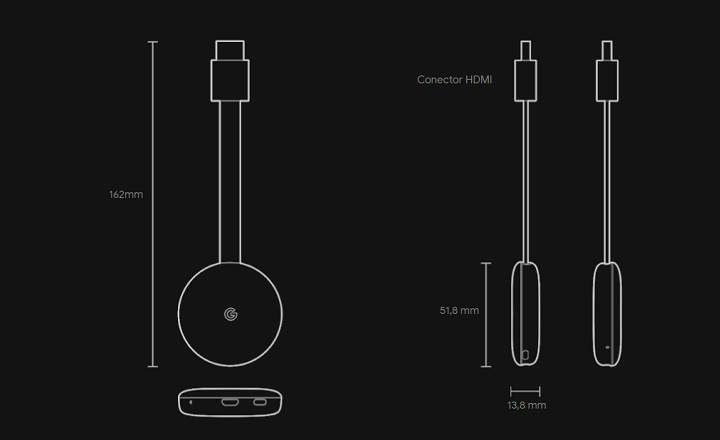ఈ వ్యాసం ఉద్దేశించబడింది వ్యక్తిగత పరికరాలు/ ప్రైవేట్ ఇంటర్నెట్ కనెక్షన్ ద్వారా a రూటర్ లేదా ఒక కనెక్షన్ Wifi (ఒకే డొమైన్లో పనిచేసే వ్యాపార / కార్యాలయ బృందాల కోసం, తనిఖీ చేయండిఈ ఇతర మాన్యువల్) నా ఉద్దేశ్యం ప్రాథమికంగా మీరు కలిగి ఉండే కనెక్షన్లు మీ ఇంట్లో. కంప్యూటర్ యొక్క కనెక్షన్ సమస్యలను గుర్తించడానికి మరియు పరిష్కరించడానికి మీరు క్రింది తనిఖీల శ్రేణిని కలిగి ఉన్నారు ఇంటర్నెట్ యాక్సెస్ లేదు.
ఇంటర్నెట్ యాక్సెస్ లేకుండా వైర్డు డెస్క్టాప్ కంప్యూటర్
అన్నిటికన్నా ముందు: మీ రూటర్ లేకపోతే కాంతి లేదు ఆన్లో, పరికరం పవర్ లేని కారణంగా ఇంటర్నెట్ యాక్సెస్ లేకుండా ఉండే అవకాశం ఉంది. దాన్ని ప్లగ్ చేయండి.
మీ రూటర్ సరిగ్గా పని చేసి, దిగువ చిత్రంలో చూపిన పసుపు త్రిభుజం మీకు కనిపించకపోతే, సమస్య మీ సాధారణ ఇంటర్నెట్ బ్రౌజర్లో (ఇంటర్నెట్ ఎక్స్ప్లోరర్, మొజిల్లా ఫైర్ఫాక్స్, క్రోమ్ మొదలైనవి) ఉండే అవకాశం ఉంది.
పెద్ద వ్యాపారంలోకి ప్రవేశించే ముందు మరొక బ్రౌజర్ని ప్రయత్నించండి.
లక్షణాలు
బ్రౌజర్ ఏ ఇంటర్నెట్ పేజీని లోడ్ చేయదు మరియు విండోస్ డెస్క్టాప్ యొక్క దిగువ కుడి వైపున క్రింది చిహ్నం కనిపిస్తుంది (పసుపు త్రిభుజం):
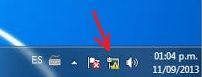
వ్యాధి నిర్ధారణ
ఉనికిలో ఉన్నాయి 3 సాధ్యమయ్యే కారణాలు ప్రాథమిక. గాని మీరు ఒక కలిగి సమయపాలన సమస్య మీ రూటర్తో, లేదా మీకు దానితో సమస్య ఉంది నెట్వర్క్ వైర్ అది మీ కంప్యూటర్ను రూటర్తో లేదా మీతో కలుపుతుంది ఇంటర్నెట్ ప్రొవైడర్ మీ ఇంటికి చేరుకోవడానికి మీరు ఒప్పందం చేసుకున్న కనెక్షన్ని పొందడంలో సమస్యలు ఉన్నాయి.
మీరు చేయవలసిన మొదటి విషయం పునఃప్రారంభించండి రూటర్ (ఆఫ్ / ఆన్ చేయండి). మీరు ఇంటర్నెట్ కనెక్షన్ సమస్యలను ఎదుర్కొన్న సందర్భాలు ఉన్నాయి మరియు సాధారణ రీబూట్తో మీరు దాన్ని త్వరగా పరిష్కరించవచ్చు. కాకపోతే, చదువుతూ ఉండండి.
తదుపరి దశ వైరింగ్ తనిఖీ. ఇది కేబుల్ సమస్య అని తెలుసుకోవడానికి, కేబుల్ బాగా కనెక్ట్ చేయబడిందని నిర్ధారించుకోండి. మీరు కనెక్షన్ని తిరిగి పొందకుంటే, మీ కంప్యూటర్ను రూటర్కి కనెక్ట్ చేసే నెట్వర్క్ కేబుల్ని మార్చడానికి ప్రయత్నించండి. నెట్వర్క్ కేబుల్లు సాధారణంగా ఇలా ఉంటాయి:

మరొక కేబుల్తో ప్రయత్నించిన తర్వాత పరిస్థితి మెరుగుపడకపోతే, రూటర్ కూడా సరిగ్గా కనెక్ట్ చేయబడిందని నిర్ధారించుకోండి నెట్వర్క్ సాకెట్ మీ ఇంటి గోడ నుండి. అని నాకు ఎన్నిసార్లు చెప్పానో తెలుసా వారు ఇంటర్నెట్ సదుపాయం లేకుండా ఉన్నారు మరియు రూటర్ వెనుక నుండి వదులుగా వచ్చినట్లు తేలింది ...
కూడా చూడండి లైట్లు రౌటర్ ద్వారా విడుదలైనది, రౌటర్ సిగ్నల్ అందుకోకపోతే, మీ ఇంటర్నెట్ కనెక్షన్ని సూచించే చిన్న కాంతి (సాధారణంగా దీనికి ఒక డ్రాయింగ్ ఉంటుంది.ప్రపంచం"లేదా సూచిస్తుంది"అంతర్జాలం»ప్రత్యక్షంగా) ఉంటుంది ఆఫ్ లేదా a తో స్థిరమైన కాడెన్స్ ఫ్లికర్.

ఈ సందర్భంలో మీరు తప్పక మీ ప్రొవైడర్ని సంప్రదించండి ఇంటర్నెట్ (Telefónica, Vodafone, Euskaltel మొదలైనవి), దీనితో మీరు లైన్ను ఒప్పందం చేసుకున్నారు మరియు వారిని అడగండి ఇంటర్నెట్ కనెక్షన్ మరియు కనెక్టివిటీని తనిఖీ చేయండి అదే.
సిగ్నల్ మీ ఇంటికి సరిగ్గా చేరుకుందని మీ ఇంటర్నెట్ ప్రొవైడర్ మీకు చెబితే, మీకు అవకాశం ఉంటే, ల్యాప్టాప్ వంటి మీ రూటర్ యొక్క సాకెట్కు మరొక కంప్యూటర్ను కనెక్ట్ చేయాలని నేను సిఫార్సు చేస్తున్నాను. ల్యాప్టాప్ నెట్వర్క్ను ఖచ్చితంగా ఎంచుకుంటే సమస్య మీ PCలో ఉంది (సాఫ్ట్వేర్ లేదా హార్డ్వేర్ లోపం). మేము బహుశా మీ డెస్క్టాప్ కంప్యూటర్ యొక్క నెట్వర్క్ కార్డ్తో సమస్య గురించి మాట్లాడుతున్నాము.
ఇవన్నీ ఇప్పటికీ పని చేయకపోతే, సమస్య కనిపించే దానికంటే చాలా క్లిష్టంగా ఉండవచ్చు మరియు మీరు ప్రొఫెషనల్ని సంప్రదించమని నేను సిఫార్సు చేస్తున్నాను.
ఇంటర్నెట్ యాక్సెస్ లేకుండా Wifi ద్వారా ల్యాప్టాప్ కనెక్ట్ చేయబడింది
ఆ సందర్భం లో wifi కనెక్షన్లు, విండోస్ డెస్క్టాప్లో పసుపు చిహ్నం ద్వారా ప్రదర్శించబడే సందేశం సాధారణంగా 'పరిమితం లేదా కనెక్టివిటీ లేదు«. అంటే, ఇది యాక్సెస్ పాస్వర్డ్ సమస్య కాదు, కానీ నేరుగా సందేశం మీరు అని మీకు చెబుతుంది ఇంటర్నెట్ యాక్సెస్ లేదు ల్యాప్టాప్లో.
మీరు నెట్వర్క్కి కనెక్ట్ చేయడానికి ప్రయత్నిస్తున్నారో లేదో ముందుగా నిర్ధారించుకోవాలి తెరవండి లేదా రక్షించబడింది.
ఇది ఒక అయితే ఓపెన్ లేదా పబ్లిక్ నెట్వర్క్, సాధారణంగా లేదా మీరు కనెక్ట్ చేయవచ్చు నేరుగా లేదా మీరు బ్రౌజర్ని తెరిచి, పేజీని లోడ్ చేయడానికి ప్రయత్నించాలి. టీ ఒక సందేశం కనిపిస్తుంది దీనిలో మీరు మీ యాక్సెస్ అభ్యర్థనను నిర్ధారించాలి. మీరు ఈ ధృవీకరణను అమలు చేయకపోతే, మీరు ఇంటర్నెట్ యాక్సెస్ లేకుండా ఉండటం సాధారణం.
అది నెట్వర్క్ అయితే పాస్వర్డ్ రక్షించబడింది, కానీ మీ కంప్యూటర్ కనెక్ట్ కాలేదు, మీరు చేయవలసిన మొదటి విషయం ఏమిటంటే మీరు ఎంటర్ చేశారని నిర్ధారించుకోండి సరైన పాస్వర్డ్.
పాస్వర్డ్ సరైనదని మీకు ఖచ్చితంగా తెలిస్తే, కనెక్షన్ని తొలగించండి మీరు కనెక్ట్ చేయాలనుకుంటున్న నెట్వర్క్కి, దాన్ని మర్చిపోమని సిస్టమ్కి చెప్పండి. దీన్ని చేయడానికి విండోస్ 7, మీరు తప్పక వెళ్లాలి కంట్రోల్ ప్యానెల్-> నెట్వర్క్ మరియు ఇంటర్నెట్-> నెట్వర్క్ మరియు షేరింగ్ సెంటర్ మరియు ఎంచుకోండి «వైర్లెస్ నెట్వర్క్లను నిర్వహించండి«. మీకు సమస్యలను కలిగిస్తున్న కనెక్షన్లో మిమ్మల్ని మీరు ఉంచుకోండి మరియు మౌస్ యొక్క కుడి బటన్తో క్లిక్ చేయండి «నెట్వర్క్ని తీసివేయండి«.

మీరు పని చేసే సందర్భంలో విండోస్ 8 ఇంటర్నెట్ కనెక్షన్ చిహ్నంపై క్లిక్ చేయండి.
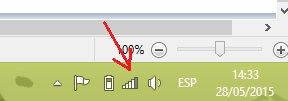
ఎ సైడ్బార్ దీనిలో ఎ జాబితా వైర్లెస్ నెట్వర్క్లు. బటన్తో మీకు ఇబ్బంది కలిగించే దాన్ని ఎంచుకోండి కుడి మౌస్ మరియు ఎంచుకోండి «ఈ నెట్వర్క్ను గుర్తుంచుకోవడం ఆపివేయండి«.
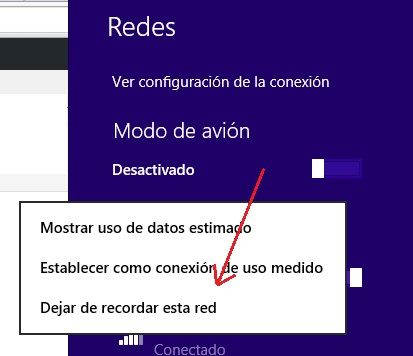
ఇప్పుడు, మళ్ళీ ఒక శోధన చేయండి Wi-Fi నెట్వర్క్లు మరియు మళ్లీ కనెక్ట్ చేయడానికి ప్రయత్నించండి.
మీరు ఇప్పటికీ కనెక్ట్ చేయలేకపోతే, మీరు ఇంట్లో ఉంటే వైర్లెస్ సిగ్నల్ను విడుదల చేసే రూటర్ని పునఃప్రారంభించండి. మీరు హోటల్, లైబ్రరీ లేదా షాపింగ్ సెంటర్లో ఉన్నట్లయితే, మీరు వర్కర్ లేదా మేనేజర్తో మాట్లాడాలని నేను సిఫార్సు చేస్తున్నాను. వారు మీకు తెలియజేయగలరు మరియు బహుశా వారు మీ సమస్యకు పరిష్కారాన్ని అందించగలరు.